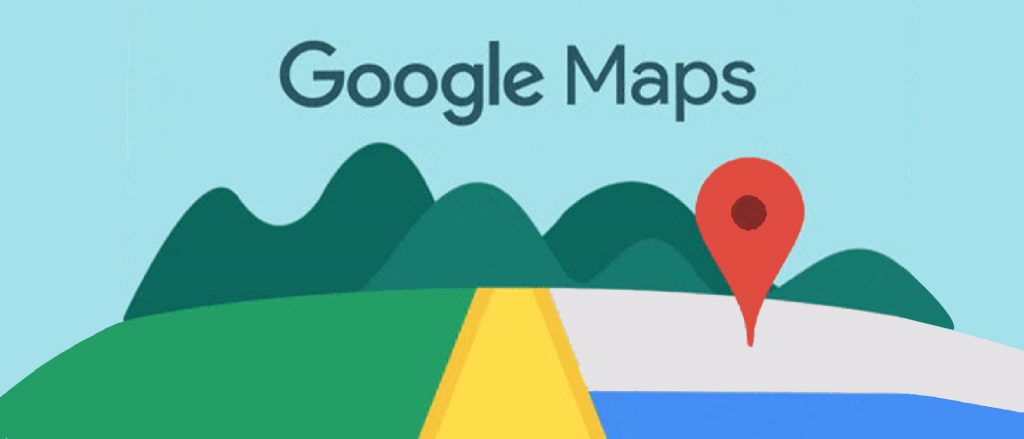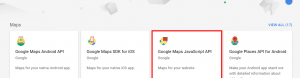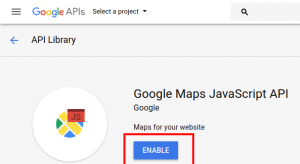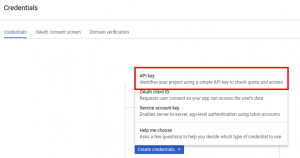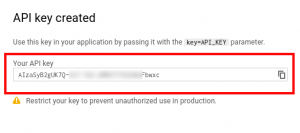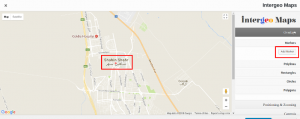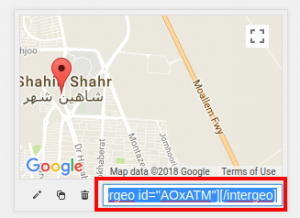تو این آموزش میخواهیم، به شما یه روشی برای نمایش موقعیت مکانی نقشه گوگل در وردپرس رو معرفی کنیم. که با استفاده از اون میتونید، مکان تجاری و کسب و کار خودتون رو در وردپرس نمایش بدید.
برای خرید کلاس آنلاین اسکای روم میتوانید، در این صفحه اقدام نمایید.
آموزش نمایش موقعیت مکانی وردپرس روی نقشه گوگل با افزونه Google Maps Plugin by Intergeo
افزونه نمایش موقعیت مکانی در وردپرس روی نقشه گوگل که میخوام راجع بهش براتون بگم. با نام Google Maps Plugin by Intergeo در وردپرس ثبت شده. و تا حالا موفق شده بیشتر از 60 هزار نصب فعال داشته باشه. و امتیاز 4.2 رو کسب بکنه. و شما باهاش میتونید. موقعیت مکانی تون رو در گوگل نمایش بدید.
بعد از نصب و فعال سازی یه منویی به نام Intergeo Maps در بخش تنظیمات سایتتون اضافه میشه که با کلیک روی اون میتونید به صفحه افزونه برید و مکان تجاریتون رو ثبت بکنید.
وقتی به صفحه افزونه میرید اول از شما میخواد که کد API دریافتی خودتون رو وارد کنید. پس به آدرس https://console.developers.google.com/apis/library برید. و باید یک API key درست کنید.
تا در تنظیمات افزونه اضافه کنید. حالا مثل عکس زیر روی Select a project که در بالای صفحه قرار داره کلیک کنید. تا پنجره مربوطه به شما نمایش داده بشه. و روی آیکون + که در گوشه سمت راست در بالای این پنجره قرار داره کلیک کنید.
نمایش موقعیت مکانی وردپرس روی نقشه گوگل
بعد وارد صفحه ای که در زیر می بینید بشید. که باید یک نام برای پروژه خودتون انتخاب کنید. و بعد نام پروژه رو وارد کرده و روی دکمه Create کلیک و درنهایت منتشر کنید. تا پروژه ساخته شه.
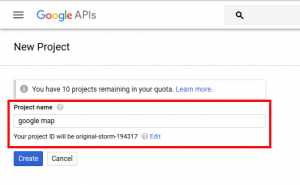
حالا وارد صفحه ای مثل زیر میشید. که در این مرحله باید روی دکمه Enable کلیک کنید. تا API ساخته شده فعال شه.
در مرحله بعد صفحه زیر به شما نمایش داده میشه که باید از ستون چپ روی Credentials کلیک کنید تا پنجره زیر براتون باز شده. و سپس روی دکمه select کلیک کنید. حالا در پنجره ای که باز شده پروژه ای رو که در مرحله اول ایجاد کردید. انتخاب و حالا روی دکمه Open کلیک کنید.
بعد از کلیک روی این مرحله وارد صفحه ای میشید. باید روی فلشی که در کنار دکمه قرار داره کلیک کرده. و گزینه API key رو انتخاب کنید.
در نهایت چند لحظه منتظر بمونید تا API رو بسازه و بعد اونو کپی کنید. و به پیشخوان وردپرس برگردید.
افزونه Google Maps Plugin by Intergeo
حالا که کلید API رو دریافت کردید. به پیشخوان وردپرس برگشته. و کد API رو در فیلد Maps API Key وارد و روی دکمه ذخیره تغییرات کلیک کنید. حالا میتونید مکان تجاری خودتون رو روی نقشه گوگل ثبت کنید.
برای همین به منوی رسانه> Intergeo Maps در پیشخوان وردپرس برید و روی دکمه Add New کلیک کنید. تا پنجره مربوط به ثبت مکان در نقشه گوگل نمایش داده شه.
همونطور که توی عکس هم می بینید نقطه قرمز رنگ موجود در نقشه رو با ناوبری به مکان خودتون در نقشه گوگل ببرید. تا موقعیت مکانی دقیق شما مشخص شه. و بعد از منوی سمت راست روی دکمه Add Maker کلیک کنید. تا پنجره ای براتون باز شه و جزییات رو برای موقعیت مکانی وارد کنید.
حالا عین عکس پایین که می بینید. عنوان، آدرس، دکمه نمایش موقعیت مکانی و در نهایت توضیحات دلخواه رو برای موقعیت مکانی کسب و کار تجاری خودتون تعیین کنید. و در نهایت روی دکمه Update کلیک کنید.
Google Maps Plugin by Intergeo
حالا اگه میخواید تا از اندازه دلخواه برای نمایش نقشه مکان تجاری در وردپرس استفاده کنید. از بخش style میتونید تا اندازه و استایل رو مشخص کنید. و در نهایت روی دکمه Create the map کلیک کنید. تا نقشه ثبت شده و شورت کد برای اون ساخته شه.
بعد از ساخت موقعیت مکانی وردپرس روی نقشه به منوی رسانه> Intergeo Maps برمیگردید. که مشابه تصویر بالا دیدید نقشه ساخته شده و یه کد در زیر اون قرار داره، اون کد رو کپی کرده. و در هر بخش از سایت که قصد دارید. اونو نشون بدید وارد کنید.
نمایش نقشه میتونه در یک ابزارک، برگه، نوشته و یا هر بخش از سایت شما باشه که برای نمایش اون کافیه فقط اون کد رو در اونجا قرار بدین.
برای سفارش طراحی سایت به این لینک مراجعه کنید.
بعد از اینکه کد رو قرار دادید میتونید ببینید. که مکانی که روی نقشه برای نمایش در وردپرس مشخص کردید. نمایش داده شده. و حالا کاربرانی که به صفحه تماس با ما و هر صفحه ای که این کد رو در اون قرار دادید برن میتونن خیلی راحت موقعیت مکانی شما رو ببینن.